Om du är en av dem som ofta klickar på några intressanta bilder eller har en fin samling familjebilder, kommer det här inlägget att vara till nytta för dig. Låt oss säga att ett av dina gamla familjefoto har blivit sönderrivet, rippat eller fläckat och att du inte har negativt för att få det utvecklat igen. Eller kanske du klickade på en fin solig blå himmel och senare upptäckte att du också har klickat på några oönskade telefon- eller kabelkablar på det fotot.
Retuschera foton med Windows Photo Gallery
I sådana fall kan vi använda Windows Photo Gallery och använd alternativet "Retusch" för att magiskt ta bort sådana små fläckar. 'Retuschering tar bort mindre brister, märken och fläckar från foton'. Låt oss se hur man gör detta:
Gör en kopia av fotot innan du börjar, bara om du behöver originalet - även om Photo Gallery sparar en kopia av originalet som standard också. Öppna Fotogalleriet och dubbelklicka på det foto du vill retuschera. När du dubbelklickar öppnas det med verktygsfältet. Klicka på fliken "Redigera" och där ser du "Retuscheraalternativet.

Klicka på Retuschera och flytta muspekaren till fotot, du kan se att markören har förvandlats till ett kors. Dra bara det här korset (muspekaren) för att rita en rektangel över den ofullkomlighet du vill ta bort. Och så snart du lämnar musknappen, kommer den magiskt att ta bort bristerna. Du kanske inte förstår det första gången, men säkert efter några försök kommer du att göra det. Du bör veta att, efter att ha ritat rektangeln, kommer Fotogalleriet att försöka matcha den omgivande färgen med fläcken och blanda därefter.
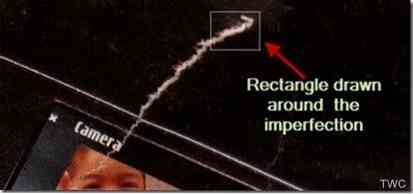
Så upprepa att rita rektangeln över fläckar. Som du kan se ska den endast användas för små områden. Så du kan behöva upprepa det och justera ett antal gånger. Men resultatet är magiskt. Här är några exempel på foton före och efter appliceringen av Retouch.
I det här exemplet rippas fotot, sönderrivet och du kan se det sönderrivna märket och efter att du har applicerat retuschen är märket nästan borta!
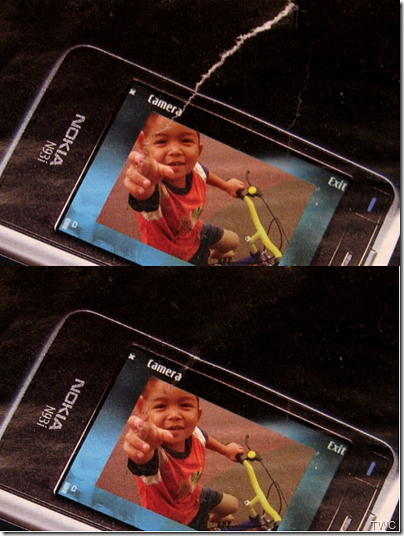
Och i nästa exempel har vi använt Retuscheringsverktyget för att ta bort den oönskade kabeln från bilden.

Ett annat vanligt exempel är att vissa foton har datum inskrivna. Du kan använda det här verktyget för att ta bort det. På samma sätt kan du ta reda på många andra sätt att utnyttja detta retuscheringsverktyg i Windows Photo Gallery på bästa sätt. Använd den och prova.
Windows Photo Gallery är gratis och ingår i Windows Essentials 2012 Suite.

 Phenquestions
Phenquestions


